Wskazówki, jak odzyskać usunięte pliki z kosza
Opublikowany: 2019-06-26Kosz istnieje w każdej wersji systemu Windows od systemu Windows 95. Jednak tylko kilku użytkowników kiedykolwiek go otworzyło lub o nim wiedziało. Kosz to integralny folder w systemie Windows, który przechowuje wszystkie tymczasowo usunięte pliki. Oznacza to, że gdy naciśniesz przycisk Usuń na klawiaturze, aby usunąć plik, zostanie on przeniesiony do Kosza. Jeśli jednak zostanie naciśnięty przycisk Shift + Del, wybrany plik nie zostanie przeniesiony do Kosza, zamiast tego zostanie usunięty z systemu. Odzyskanie tego usuniętego pliku nie jest możliwe, ponieważ nie znajduje się on w Koszu. Ale jeśli jest to ważny plik i przypadkowo go usunąłeś, to co?
Musisz szukać sposobów na odzyskanie tego pliku. Tutaj dowiesz się, jak odzyskać ten usunięty plik i inne wskazówki dotyczące Kosza w systemie Windows 10.
Jak odzyskać usunięte pliki?
Większość z nas uważa, że jeśli pliku nie można znaleźć w Koszu, nie ma możliwości jego odzyskania. Ale to nieprawda, możesz odzyskać ten plik. Aby wiedzieć, jak kontynuować czytanie.
Użyj zaawansowanego odzyskiwania dysku, aby odzyskać trwale usunięte pliki z kosza
Ręczne odzyskanie usuniętego pliku, którego nie można znaleźć w Koszu, nie jest łatwe. Aby przywrócić takie pliki, potrzebujesz narzędzia, które może pomóc w odzyskaniu przypadkowo usuniętego pliku. Aby ułatwić ten proces, spróbuj użyć Advanced Disk Recovery — najlepszego narzędzia do odzyskiwania plików dla systemu Windows.
Za pomocą tego narzędzia możesz odzyskać pliki, które zostały usunięte z dysku twardego, pamięci zewnętrznej lub dowolnego innego nośnika pamięci. Oto jak korzystać z zaawansowanego odzyskiwania dysku.

Korzystanie z Advanced Disk Recovery jest proste i szybkie! Wystarczy wykonać te kilka kroków, aby odzyskać utracone pliki z każdego zakamarka komputera z systemem Windows.
Czytaj więcej: Odzyskaj przypadkowo usunięte pliki za pomocą zaawansowanego odzyskiwania dysku
Krok 1: Pobierz i zainstaluj Advanced Disk Recovery.
Krok 2: Skonfiguruj aplikację i wybierz ścieżkę skanowania z dysku twardego, dysku CD/DVD, wymiennego i partycji .
Krok 3: Teraz wybierz typ skanowania (szybkie lub głębokie), aby kontynuować.
Krok 4: Poczekaj na zakończenie skanowania. Zaznacz wszystkie lub kilka plików i dotknij Odzyskaj .
Uwaga: Aby uzyskać lepsze wyniki, zalecamy skorzystanie z opcji Głębokie Skanowanie w celu odzyskania usuniętych plików.
Uwaga: Upewnij się, że odzyskujesz dane na dowolnym dysku, partycji lub nośniku zewnętrznym innym niż ten, który zawiera usunięte dane. Zdecydowanie nie należy odzyskiwać usuniętych danych na tym samym dysku, ponieważ mogą one zostać nadpisane iw rezultacie nie będzie można odzyskać plików.
Teraz, gdy nauczyłeś się odzyskiwać trwale usunięte pliki. Dowiedzmy się, jak przywrócić plik znajdujący się w Koszu i inne sztuczki z Kosza.
Jak odzyskać usunięte pliki z kosza?
Jeśli Ty lub ktokolwiek, kto uzyskał dostęp do Twojego systemu, przypadkowo usunąłeś plik, istnieje prawdopodobieństwo, że może on znajdować się w Koszu. Aby odzyskać ten plik z Kosza, wykonaj poniższe czynności:
1. Otwórz Kosz, klikając dwukrotnie jego ikonę.
2. Gdy już tam będziesz, zlokalizuj plik, który chcesz odzyskać.
3. Wybierz plik > kliknij go prawym przyciskiem myszy > wybierz Przywróć z menu kontekstowego.

4. Pomoże to w przywróceniu pliku do jego pierwotnej lokalizacji.
Więc chłopaki nie było to proste. Zobacz, jak łatwo odzyskałeś usunięty plik z Kosza.
Przejdźmy teraz do przodu i omówmy kilka innych mniej znanych wskazówek dotyczących Kosza.
Wskazówki dotyczące kosza
Poniżej wymieniliśmy kilka dodatkowych wskazówek i trików, które pomogą Ci w lepszym korzystaniu z Kosza i zarządzaniu nim:
Lokalizacja kosza:
Jeśli spróbujesz zlokalizować folder Kosza na określonym dysku, nie będziesz w stanie go znaleźć. Dzieje się tak, ponieważ Kosz jest domyślnie ukryty. Aby wyświetlić folder, wykonaj poniższe czynności:
1. Otwórz Eksplorator plików Windows, naciskając Windows + E. 

Teraz kliknij kartę Widok i zaznacz pole obok Ukryte przedmioty. Możesz teraz zobaczyć folder Kosz. To samo można powtórzyć dla innych napędów.
Opróżnij kosz:
Jak wspomnieliśmy, wielu użytkowników nie ma pojęcia o Koszu. Dlatego nie wiedzą, że Kosz prowadzi do zatkania miejsca na dysku twardym. Dlatego zaleca się od czasu do czasu opróżniać Kosz, aby zyskać miejsce w systemie. Zanim jednak przejdziesz do tej zmiany, najpierw upewnij się, że Kosz nie zawiera żadnych danych, które chciałbyś przywrócić lub które zostały przypadkowo usunięte.
Aby opróżnić Kosz, kliknij prawym przyciskiem myszy ikonę > wybierz opcję Opróżnij Kosz.

Pomoże to opróżnić kosz i odzyskać miejsce na dysku twardym.
Zmień rozmiar kosza:
Tylko nieliczni użytkownicy wiedzą, że rozmiar Kosza można zmienić. Domyślnie rozmiar Kosza wynosi 10% dostępnego miejsca na dysku. Można to jednak zmienić, wykonując poniższe czynności:
1. Kliknij prawym przyciskiem myszy ikonę Kosza i wybierz Właściwości. 
2. Na karcie Ogólne, w obszarze Rozmiar niestandardowy, możesz zmienić rozmiar Kosza. 
3. Po zakończeniu kliknij Zastosuj, aby zapisać zmiany.
Przeczytaj także: Jak odzyskać kosz w systemie Windows 10
Więcej ustawień, aby dostosować działania kosza:
Oprócz zmiany domyślnego rozmiaru Kosza istnieje kilka innych poprawek, które można zastosować do Kosza. Aby to zrobić, kliknij prawym przyciskiem myszy ikonę Kosza i wybierz Właściwości. Teraz możesz wykonać następujące 3 zmiany:
1. Zmień rozmiar Kosza, który już omówiliśmy powyżej.
2. Jeśli chcesz, aby wszystkie pliki zamiast trafiać do Kosza zostały trwale usunięte z systemu, zaznacz opcję Nie przenoś plików do Kosza. Usuń pliki natychmiast po usunięciu. Nie zalecamy jednak zaznaczania tej opcji. 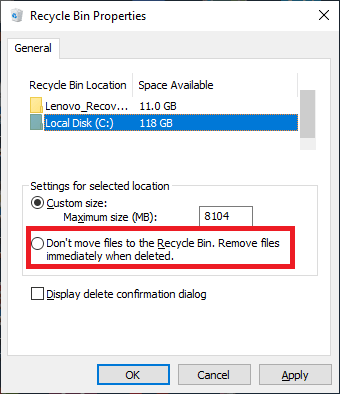 3. Jeśli nie podoba Ci się okno potwierdzenia, które wyświetla się za każdym razem przed usunięciem pliku, odznacz opcję Wyświetl okno potwierdzenia usunięcia.
3. Jeśli nie podoba Ci się okno potwierdzenia, które wyświetla się za każdym razem przed usunięciem pliku, odznacz opcję Wyświetl okno potwierdzenia usunięcia.

Ukryj kosz na pulpicie:
Jeśli z jakiegoś powodu chcesz ukryć Kosz na pulpicie systemu, wykonaj poniższe czynności:
1. Kliknij prawym przyciskiem myszy dowolny pusty obszar na pulpicie iz menu wybierz Personalizuj.
2. W nowym oknie, które zostanie otwarte, wybierz Motywy iw prawym okienku kliknij Ustawienia ikony pulpitu. 
3. Teraz w oknie Ustawienia ikony pulpitu odznacz opcję Kosz i kliknij przycisk Zastosuj. 
Zmień ikonę kosza:
Jeśli lubisz dostosowywanie, system Windows oferuje opcję dostosowania wyglądu ikony Kosza. Aby zmienić ikonę Kosza, wykonaj poniższe czynności:
1. Kliknij prawym przyciskiem myszy dowolny pusty obszar na pulpicie iz menu wybierz Personalizuj.
2. W nowym oknie, które zostanie otwarte, wybierz Motywy iw prawym okienku kliknij Ustawienia ikony pulpitu.
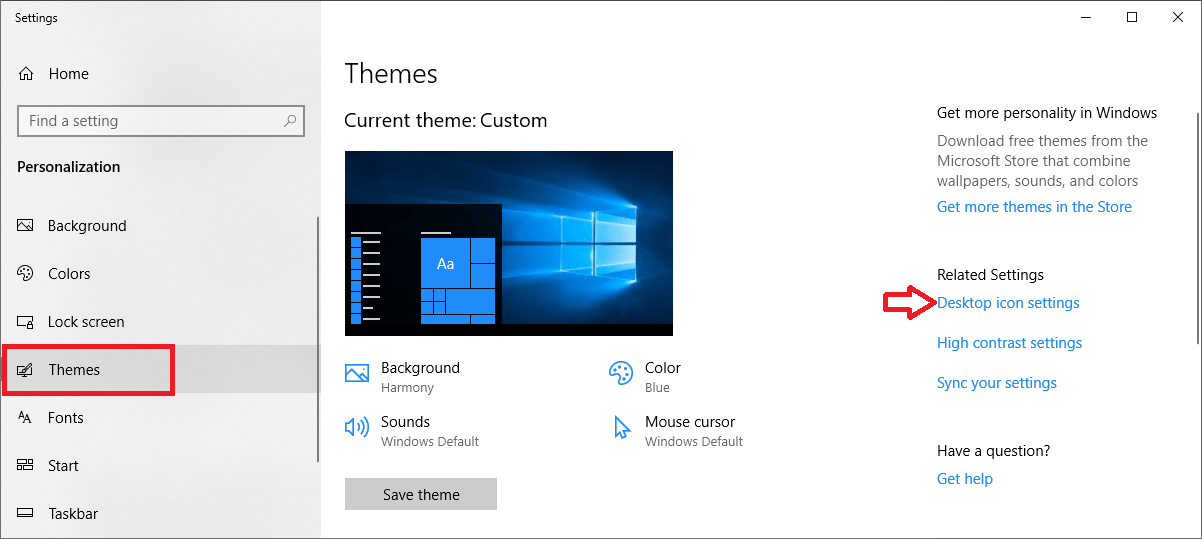
3. Teraz w oknie Ustawienia ikony pulpitu kliknij opcję Kosz i wybierz opcję Zmień ikonę. 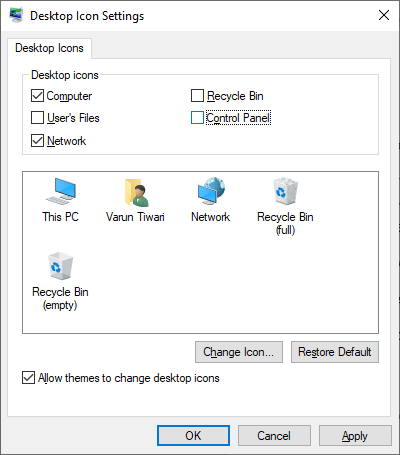
4. Ze wszystkich dostępnych ikon wybierz teraz tę, która najbardziej Cię ekscytuje. 
Oto kilka fajnych wskazówek i sztuczek, aby jak najlepiej wykorzystać Kosz. Jeśli chcesz podzielić się dodatkowymi wskazówkami lub mieć jakieś uwagi dotyczące artykułu, udostępnij je w polu komentarza poniżej.
Przeczytaj także: Jak automatycznie usuwać pliki z kosza

